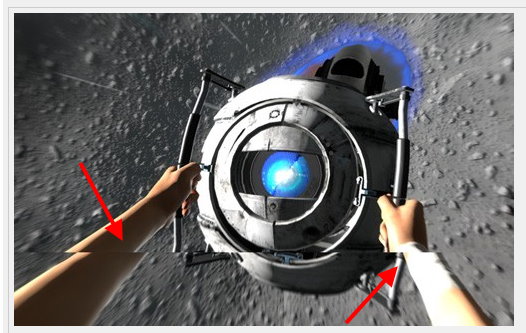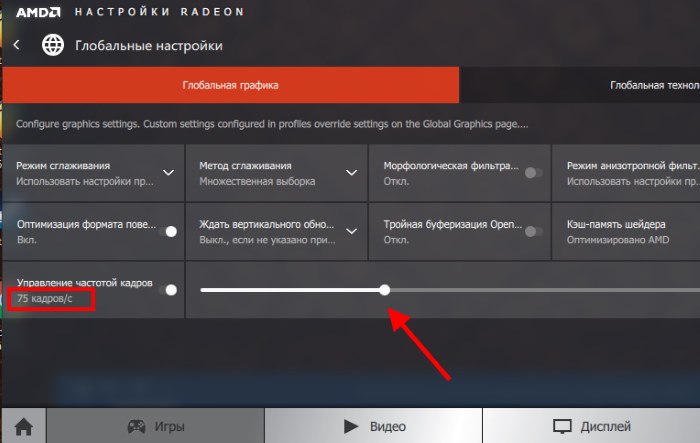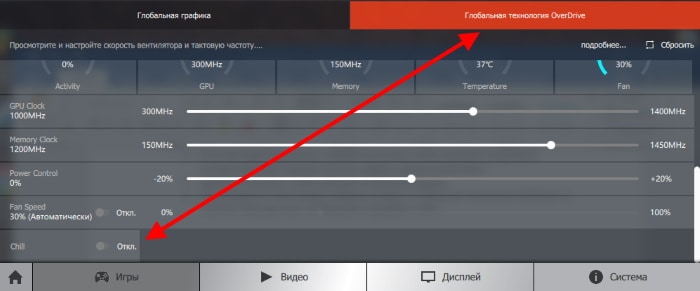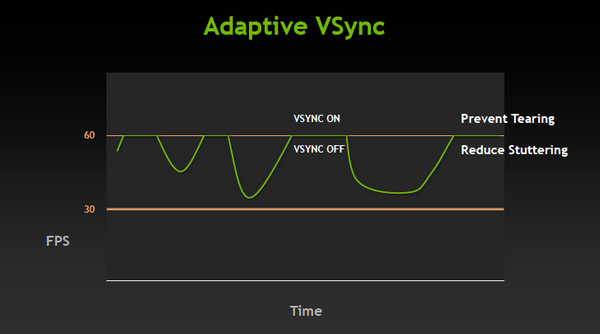| 3,163 | уникальных посетителей |
| 24 | добавили в избранное |
Итак, ближе к делу. Не зависимо от того, насколько у вас мощное железо, игра очень странно урезает FPS при включенном параметре Вертикальной синхронизации в игре. В двух словах, простым языком, что же делает VSync?
Пример, у вас простой монитор с частотой обновления 60hz, это значит, что, грубо говоря, ваш монитор способен отображать 60 кадров в секунду (FPS). Но, понятное дело, видеокарта никогда не выдает равное количество кадров, так как число объектов, шейдеров, материалов и прочего-прочего на сцене не постоянно. Когда FPS падает ниже 60, а то и 30, мы начинаем говорить, что игра тормозит. Но, когда FPS переваливает за 60 (в случае с 60Hz монитором) мы тоже сталкиваемся с проблемой: кадры на экране начинаю "рваться". Для этого было придумано средство, называемое Вертикальной синхронизацией. Все, что вам нужно знать, это то, что оно позволяет зафиксировать FPS на отметке в 30 (тройная буферизация) или в 60 (двойная буферизация). Опять же, это все касательно обычных 60Hz мониторов.
Решение было найдено не сразу. Пришлось задействовать настройки драйверов. Я покажу на примере NVIDIA, с AMD, думаю, все обстоит примерно также. В первую очередь, нам потребуется отключить Вертикальную синхронизацию в самой игре:
Далее мы открываем настройки нашего видеодрайвера. На панели пуск справа находим значек NVIDIA драйвера, кликаем правой кнопкой и выбираем "Открыть панель управления NVIDIA". Это на случай, если кто не знает, где искать. Далее в открывшемся окне переходим в "Параметры 3D -> Управление параметрами 3D" и там уже переходим на вкладку "Программные настройки". В разделе "Выберите программу для настройки" выбираем Quantum Break из списка или же ручками через кнопку "Добавить".
После этого настраиваем сами параметры приложения. Все, что нам нужно изменить, это Вертикальный синхроимпульс. Это и есть наша синхронизация. Но важно поставить параметр "Адаптивный", иначе простое включение приведет к тому же результату, что и выбор синхронизации в игре.
Пользователем ✟METATRON✟ было также предложено включить режим Вертикального синхроимпульса "Быстро" вместо "Адаптивный". Этот вариант тоже действенный, можете взять его на заметку
Не забываем нажать "Применить". Закрываем окошко, заходим в игру и наслаждаемся залоченным до 60 FPS-ом и полным отсутствием "рванных" кадров.
Компьютерные игры нового поколения вынуждают игроков познавать все тонкости их создания и функционирования. Большинство предварительных настроек совершаются драйвером и операционной системой автоматически. Несмотря на это для большей производительности нам нужно настраивать некоторые параметры игры вручную. И для этого необходимо разобраться, как включить и отключить в системе компьютера вертикальную синхронизацию.
Что такое вертикальная синхронизация?
Если перефразировать определение вертикальной синхронизации из Википедии, всё равно мало кто поймёт суть этой настройки. Для лучшего понимания приведём примеры того, что она даёт при активации. Практически во всех интерфейсах вертикальная синхронизация имеет название VSync или V-Sync . На тему полезности включения синхронизации до сих пор ведутся споры на игровых форумах.
| Сторонники | Утверждают, что эта функция исключительно полезна для производительности игр и качественного отображения кадра |
| Противники | Доказывают, что при её активации практически ничего не происходит. Всё чаще встречаются статьи в игровом мире, где под определённые игры специалисты рекомендуют отключать V-Sync. Так вы избавитесь от фризов и лагов в игре. |
Все современные бюджетные мониторы справляются с обновлением кадра (его смене) с частотой в 60 герц . Что значит 60 раз за 1 секунду . Если перевести это значение в миллисекунды, получится — 16 мс каждое обновление . Когда вертикальная синхронизация активирована, частота смены кадра напрямую зависит от смены кадров монитором. Обработка кадра может происходить быстрее. К примеру, за 13 или 14 миллисекунд. В этом случае никаких задержек или «лагов» в игре не произойдёт.
График включенной и выключенной вертикальной синхронизации
Но если видеокарта не справляется с обработкой кадра в игре и этот процесс займёт больше, чем 16 миллисекунд, то ей придётся ждать следующего цикла обновления кадра. В таком случае на экране будут происходить небольшие задержки, фризы и т. п. Также можно сказать, что при включении вертикальной синхронизации, время рендеринга будет всегда переменным. Ещё при включенной функции на слабых конфигурациях ПК могут возникать так называемые Input-лаги . Когда время отклика объекта в игре или персонажа отстаёт от времени нажатия на клавишу.
Все вышеописанные последствия включенной V-Sync являются главными причинами того, что профессиональные киберспортсмены играют без этой функции. Возникает вопрос: тогда для чего она вообще существует? Она необходима для сглаживания изображения или кадра игры. Наверняка вы замечали раньше, как кадр буквально рассыпался у вас на глазах.
Разрыв кадра в игре
Или он делился на части. Если вы часто с таким сталкиваетесь, то после включения V-Sync разрывы пропадут, а смена кадров будет значительно сглажена.
Как включить и отключить сглаживание кадров в nVidia
Чтобы включить или выключить вертикальную синхронизацию, необходимо поработать над параметрами самой видеокарты. В графических адаптерах от nVidia этот параметр можно настроить с помощью программного обеспечения или драйвера. Который именуется как «Панель управления nVidia».
- Выберите внизу экрана стрелочку, чтобы открыть список программ, работающих в фоновом режиме;
- Выберите строку под названием « Панель управления NVIDIA »;
Затем переходим слева в панели навигации в блок « Параметры 3D » и выбираем « Управление… »;
Затем справа нужно выбрать параметр « Вертикальный синхроимпульс »;
Установите в нём значение « Вкл » и внизу нажмите кнопку « Применить ».
В этом блоке также есть и другие значения. Вы можете выбрать « Адаптивный », чтобы вертикальная синхронизация активировалась только при необходимости. После этих настроек можно запускать игру. Картинка станет более сглажена и не будет делиться кадр. Если необходимо отключить вертикальную синхронизацию, вы можете снова вернуться в эти настройки и сменить значение на «Выкл».
Активировать вертикальную синхронизацию в видеокартах Radeon
Для обладателей видеоадаптеров от компании AMD Radeon также есть функция, которая позволит настраивать частоту кадров. При этом она убирает разрывы кадров в игре, и делает также картинку более сглаженной.
Программу для настройки видео AMD можно найти в программах, работающих в фоновом режиме:
- Нажмите в нижней панели задач Windows небольшую стрелочку, чтобы открыть список программ;
Выберите маленькую стрелочку внизу экрана
Выберите иконку драйвера видеоадаптера;
Выберите иконку производителя видеоадаптера AMD
Затем нажмите на раздел « Игры »;
Выберите раздел «Игры»
Далее выберите « Глобальные настройки »;
Нажмите кнопку «Глобальные настройки»
В следующем окне нам необходимо выбрать настройку « Управление частотой кадров »;
Активируйте параметр «Управление частотой кадра»
Если она будет выключена, нажмите на кнопку, чтобы включить и выставьте соответствующее значение частоты кадров с вашим монитором;
Настройте необходимую частоту кадров в секунду
Активируйте пункт «Chill»
Окно с настройками можно закрывать и запускать игру, чтобы проверить функцию V-Sync. Если необходимо отключить её, снова откройте настройки адаптера AMD и выключите функции, которые были активированы ранее. В большинстве компьютерных игр вертикальную синхронизацию можно отключить или включить через раздел с настройками. Используйте также его.
Вертикальная синхронизация, как много в этом словосочетании. За время своего активного интернет существования я множество раз встречал довольно яростные холивары среди геймеров на тему стоит ли включать эту опцию, вопросы что эта чудо-штука делает и влияет ли на производительность (по факту нет, не влияет, но в некотором роде ограничивает). Вот и недавно подобное обсуждение вспыло в одном из местных постов и мной был сделан выбор поподробнее изучить данный вопрос. Да и апгрейд, произведенный недавно, сделал проблему актуальной в личном плане. Ну да хватит пафоса.
Особых технических подробностей, как это все работает, в этом посте не будет. При желании можно просто сходить на википедию. Я же просто дам выжимку по всем основным моментам, недостаткам (ибо идеального алгоритма синхронизации на данный момент просто нет) и что с ними делать. А их, этих моментов, три. Тиринг, инпут лаг и статтеринг.
Если кратко, то это разрыв изображения, когда подготовленный видеокартой кадр не синхронизирован с частотой развертки монитора. Любой геймер так или иначе с ним сталкивался.
Именно на борьбу с этой напастью направлены разные алгоритмы синхронизации.
Если тебя подобные артефакты изображения не напрягают, то не спеши закрывать пост и дочитай до конца. Не все так просто. Так или иначе полностью от него избавится при любых значениях фпс может только вертикальная, либо быстрая синхронизация. Но остановимся на каждой из них поподробнее.
Вертикальная синхронизация (Vertical sync)
Работает постоянно. Ограничивает фпс разверткой монитора, либо половиной развертки монитора. При 60Hz — это 60 и 30 фпс соответственно (возьмем по умолчанию в дальнейших примерах, как самую популярную герцовку). Устраивает тирингу экстерминатус. Но с двумя важными но. VS добавляет среднего размера инпут лаг при выдаче картой 60 фпс и выше. Для самых маленьких — это дополнительная задержка между действием игрока и откликом экрана на это действие. В простонародии — кисель ебаный. А так же, в случае, если фпс падает ниже развертки монитора, то он либо сразу лочится на 30, либо остается 45-50-57, но с чудовищным инпут лагом. Зависит от игры. Почему? Я так и не нагуглил, ибо ленивая тварь. Видимо, зависит от движка игры или чего-то подобного. При этом на любом адекватном фпс картинка очень плавная и приятная (на сколько могут быть плавными 30 кадров в секунду — это уже другой вопрос, мб даже отдельного поста).
Вывод? Если у тебя фпс стабильно выше развертки монитора, то можно не запариваться и ставить ее.
Адаптивная вертикальная синхронизация (Adaptive V-Sync)
Алгоритм от Nvidia. Есть ли аналог у красных не в курсах, давно с ними дружба прошла. Практически тоже самое, что и обычный VS, но включается только тогда, когда фпс выше развертки. Имеет два режима работы, синхра с полной разверткой, либо с половинкой. Во втором случае залочит фпс на 30. Как следствие, в обычном режиме при просадках фпс дополнительного киселя не будет. Но появится тиринг.
Вывод? Нормальный вариант, если фпс стабильно выше развертки или с непродолжительными просадками ниже. Хорошо подходит для шутанов и прочих быстрых игор. Если же игра стабильно идет 40-55 кадров, то придется либо терпеть инпут лаг и статтеринг других алгоритмов, либо выбирать половинчатый режим и лочить фпс на стабильные 30, так как на этих значениях VS попросту не работает и все прелести в виде тиринга и статтеринга будут резать глаз.
Быстрая синхронизация (Fast sync)
Новинка от Nvidia. Работает только на максвеллах и паскалях (900 и 1000 серии карт). Лочит фпс на две развертки монитора (120 при 60HZ). Работает на любых значениях кадров. Дает минимальный инпут лаг. Убирает тиринг. И, казалось бы, вот оно — счастье! А хер там плавал. У картинки появляется статтеринг, малозаметный с мышкой и просто ужасный с геймпадом. От него может спасти либо сильный моушен блюр, либо максимум презрения. Чем выше фпс и герцовка, тем меньше статтер, но полностью от него не избавиться. Поэтому ни о какой супер плавности речи и быть не может. И вот тут я выкопал интересный момент. Вроде как у максвеллов такой проблемы нет и страдают сугубо обладатели паскалей.
Вообще замеры по инпут лагам и поглядеть на статтер можно в этом видосе. Статтер на 12:45.
Вывод? Ждем, пока нвидиа все починит (если сможет, ха-ха). Ну или если ты резок, как понос киберспортсмен, играешь на эффективность только на КиМ и чхать хотел на статтер.
И еще пара способов
Можно еще отдельно включить тройную буферизацию (инпут лаг минимальный, но работает с перебоями, по крайней мере у меня) или играть в оконных режимах, в том числе в популярном borderless, оно же окно без рамки. Но они добавят значительный инпут лаг, так же понадобиться поболее VRAM и RAM под нужды других окошек и системы, в то время, как в фуллскрине игра будет жрать все только в себя. Из плюсов — игры можно таскать по разным мониторам, если их много, плавно играть на любом фпс и без проблем альттабаться без подзагрузок и крашей. Хорошо подходит для нетребовательных к скиллу и железу играх.
Кстати, чуть выше я писал, что от синхронизации отказываться не стоит, даже если тебе равнодушен тиринг — при фпс значительно выше развертки опять получится статтеринг, только в пару раз сильнее, чем при фаст синхе, ну и сам тиринг будет адовый. Как говорится: "Фпс дохуя, толку нихуя". Если хочется много фпс — вперед в магазин за 144Hz монитором. К слову, чем выше фпс, тем меньше задержка, так что 300 фпс в кс таки имеют смысл даже на 60Hz экране, емнип, в ней и тройная буферизация отлично справляется со всеми косяками вывода. Но это наблюдение личное, и есть у меня подозрение, что может косячить моя 1060 касательно статтера, как и при фастсинхе. Хотя сомнительно. На 660 VS всегда давал более лучший результат, чем тупо анлокнутый фреймрейт.
Вот хорошее видео со сравнением. Без VS довольно сильный статтеринг.